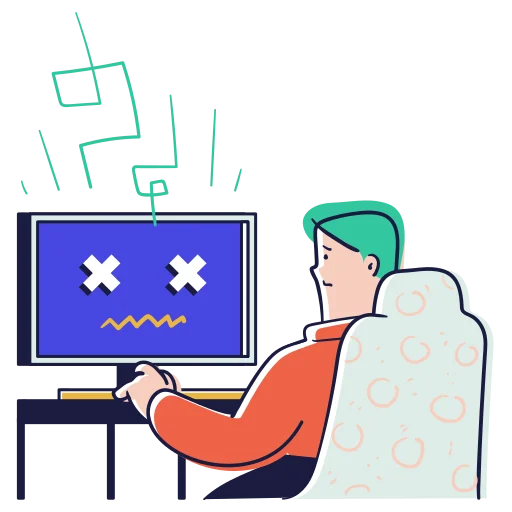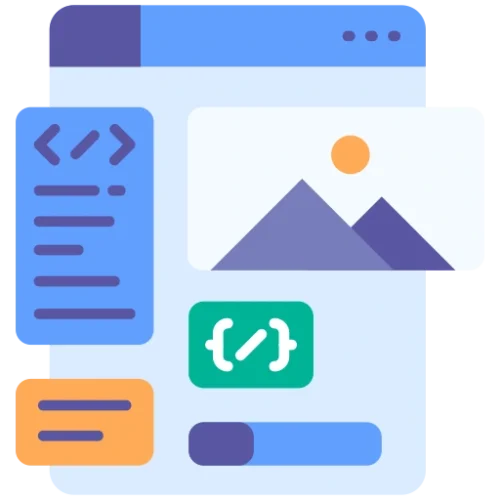常常會有朋友詢問:「Elementor 編輯器無法使用,一直卡在載入頁面」「為什麼Elementor 編輯器一直卡在載入中?」。
造成這種問題的原因有多種可能,本篇文章Well 會盡可能的總結所有導致 Elementor 故障的原因,並提出解決方案。
Elementor 對系統環境的需求
一旦出現Elementor 編輯器無法正常使用的情況,我們優先排除系統的原因。
首先就要排除PHP 記憶體限制的因素,WP 後台– Elementor – 系統資訊↓
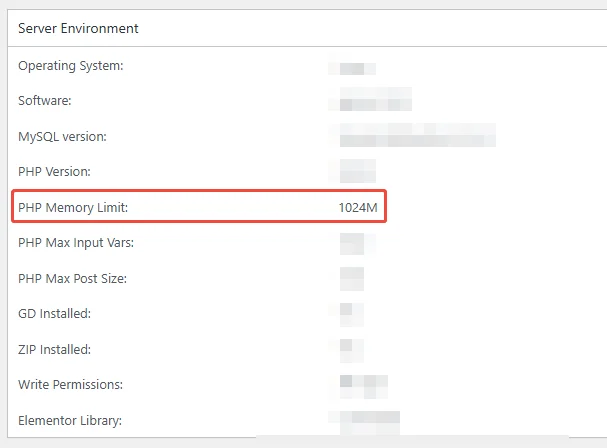
看看你伺服器的「PHP Memory Limit」是否大於256MB,這是最低要求,最好是大於512MB。
「PHP Memory Limit」需要在你的伺服器管理面板裡對PHP 配置進行調整。
其次是PHP 版本、MySQL 版本不能過低,PHP 版本需大於7.4,MySQL 版本需大於5.6。
瀏覽器原因
你可能在使用國產的一些舊瀏覽器,不相容於Elementor。
建議優先使用 谷歌瀏覽器 、微軟 Edge、火狐 等瀏覽器。
如果你本身使用的就是這些瀏覽器,可以嘗試在無痕模式下啟動Elementor 編輯器。
Elementor 快取導致
WP 後台– Elementor – 工具– Clear Files & Data
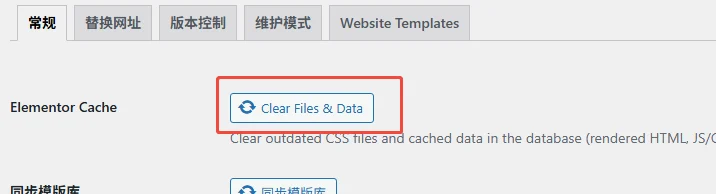
清除Elementor 快取後,再嘗試是否能正常開啟Elementor 編輯頁面。
啟用Elementor 的編輯器載入方法
Elementor – 設定– 進階設定– 開關編輯器載入程式方法– 開啟
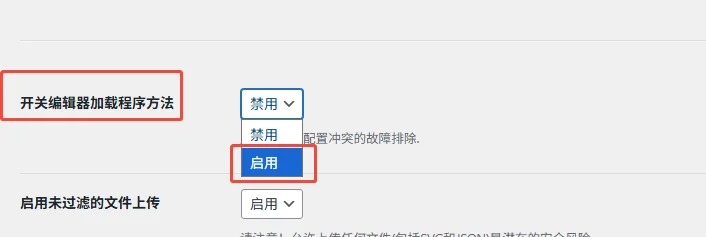
啟用後再嘗試使用編輯器,看看是否能正常載入。
這個功能的作用:預設情況下,Elementor 編輯器是透過標準的瀏覽器請求方式載入的。開啟後會改用另一種相容性更高的載入方式,來避免與某些伺服器、快取、CDN、外掛程式或安全設定衝突。
如果這個操作沒有解決問題,就再切換回「停用」。
啟用安全模式
Elementor 有自帶「安全模式」功能,位置在:Elementor – 工具– 安全模式– 啟用
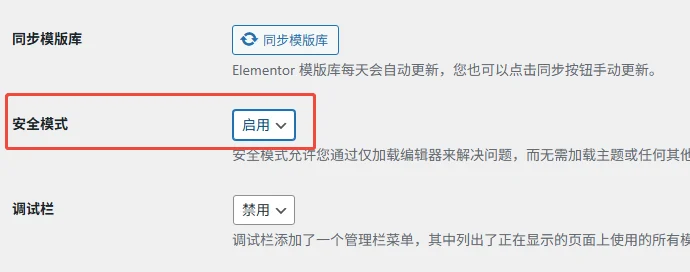
因為安全模式下會只加載編輯器,不加載主題和插件,所以這個功能啟用後,嘗試使用Elementor 編輯,如果編輯功能正常加載,那就代表是你網站有主題或插件與Elementor 有兼容問題。
如果定位到是外掛或主題的相容問題,先試著切換主題,例如用Hello Elementor 主題,看問題是否解決。
再嘗試停用網站上除Elementor 和Elementor Pro 外的所有插件,看看是否能解決問題,如果問題解決,再逐個啟用已停用的插件,定位到具體是哪個插件導致。
關閉Cloudflare Rocket Loader
如果你的網站是用Cloudflare CDN,你需要檢查一下是否在CF 上開啟了Rocket Loader 功能,如果開啟,需要關閉此功能↓
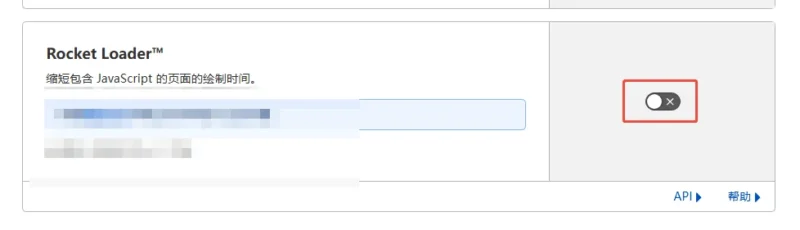
位置在: Cloudflare – 進入你的網域– 速度– 最佳化– Rocket Loader
URL 衝突導致
如果上述的方法你都嘗試了,還是無法解決Elementor 無法載入編輯頁面的問題,那就需要檢查網站上所有頁面、文章、模板,看看是否存在有一模一樣的URL,找到後修改其中一個URL。
如果你還遇到其他的問題導致Elementor 編輯器無法正常加載,也歡迎回饋,Well 會第一時間更新進這篇文章內。
以上就是本篇文章的全部內容。
文章推薦:Elementor 使用教學課程。